من بين جميع الميزات الرائعة القادمة إلى أجهزة iPhone الخاصة بنا هذا الخريف iOS 16، أكثرها سهولة في التعرف عليها و "سيستخدمها الجميع" يجب أن تكون شاشة القفل الجديدة التي تم إصلاحها. الأمر كله يتعلق بالتخصيص - لديك الكثير من الخيارات لتغيير الطريقة التي يبدو بها ، ومجموعة من الأدوات لإضافة المزيد من المعلومات المفيدة. حيث اعتاد أن يكون لكل iPhone نفس شاشة القفل مع خلفيات ثابتة مختلفة ، مع iOS 16 ستكون شاشة الجميع شخصية لهم.
يعد تخصيص شاشة قفل iOS 16 أمرًا بسيطًا وبديهيًا ، ولكن قد تكون هناك بعض الفروق الدقيقة التي تفتقدها. إليك كيفية جعل شاشة القفل خاصة بك.
ابدأ بضغطة طويلة
لبدء تخصيص شاشة القفل الخاصة بك ، ما عليك سوى الضغط عليها لفترة طويلة في أي مكان بخلاف الإشعارات الخاصة بك. ستلاحظ تصغير شاشة القفل وسيحتوي الجزء السفلي من الشاشة على زرين: تخصيص وزر (+) لإضافة شاشة قفل جديدة. هذا صحيح ، يمكنك الحصول على العديد من إعدادات قفل الشاشة والتبديل بينها يدويًا (اضغط لفترة طويلة للحصول عليها إلى هذه الواجهة ثم اسحب لليسار واليمين) أو تلقائيًا (عن طريق تعيين قفل الشاشات إلى تركيز محدد أساليب).
في الجزء السفلي من كل شاشة قفل ، سترى ملف
ارتباط بالتركيز يوجد في الجزء العلوي اسم نوع الخلفية: الصور أو الرموز التعبيرية أو الطقس أو علم الفلك أو اللون.يمكنك أيضًا تعديل شاشة القفل الحالية في تطبيق الإعدادات ، ضمن الخلفية.
لحذف شاشة القفل ، اضغط مطولاً للدخول إلى وضع اختيار شاشة القفل ، واسحب إلى شاشة القفل التي تريد إزالتها ، واضغط مطولاً عليها. يختار حذف الخلفية من أسفل الشاشة.
اختر نمطًا
أول شيء يجب عليك فعله عند إنشاء شاشة قفل مخصصة جديدة هو اختيار أسلوبك. كل نمط لديه عدة خيارات للاختيار من بينها.
الناس: خلفية صور تبدأ فقط بفلتر في مكتبة الصور الخاصة بك للأشخاص.
الصور: تم تحديد خلفية صورة من مكتبة الصور الخاصة بك.
تبديل الصور: يغير تلقائيًا صورة الخلفية طوال اليوم. يمكنك ضبط التردد بين كل ساعة أو يوميًا أو عند النقر أو عند الاستيقاظ. يمكنك أيضًا اختيار استخدام الصور المميزة المحددة تلقائيًا بواسطة تطبيق الصور (ويمكنك الاختيار من بين الفئات العامة) أو اختيار الصور يدويًا.
الرموز التعبيرية: اختر ما يصل إلى ستة رموز تعبيرية وسيتم تحويلها إلى نمط.
طقس: خلفية ديناميكية تتغير لتمثل الطقس المحلي الحالي.
الفلك: يُظهر كرة أرضية ديناميكية تُظهر الأرض أو عرضًا عن قرب لموقعك عليها (مع سحابة حية بيانات ودقة ضوء الشمس) ، القمر أو تفاصيله (مع أطوار القمر الدقيقة) ، أو الشمس بأكملها النظام.
اللون: اختر لون الخلفية واحصل على تأثير متدرج دقيق في ستة أنماط مختلفة.
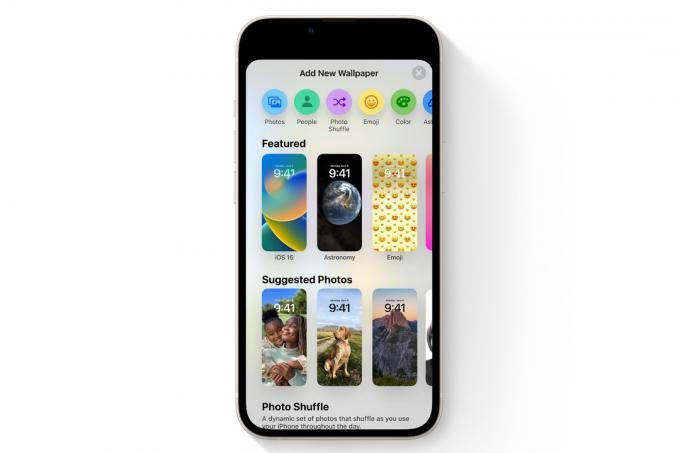
تفاحة
خصص وقتك
بمجرد اختيار نمط معين ، يكون الوقت هو أول شيء تريد تخصيصه. إنه أكبر عنصر على شاشة القفل لديك ، وهناك الكثير من الخيارات للاختيار من بينها.
اضغط على الوقت لسحب ملف لون الخط منقار. هناك ستة أنماط خطوط للاختيار من بينها وأكثر من عشرة ألوان ، بالإضافة إلى عجلة الألوان الكاملة التي تتيح لك تحديد أي لون. إذا كنت لا تستخدم الأرقام العربية ، فانقر على الكرة الأرضية للتبديل إلى العربية الهندية أو الديفاناغارية.

تفاحة
هناك خمس فتحات لعناصر واجهة المستخدم لتعبئتها ببيانات في الوقت الفعلي من تطبيقاتك المفضلة. يمكن النقر على معظمها: فهي تعرض بعض المعلومات الأساسية وتقوم بتشغيل التطبيق المرتبط عند النقر عليها. لن تقوم التطبيقات التي قد توفر معلومات حساسة بتعبئة معلوماتها حتى يتعرف Face ID عليك ، تمامًا كما يتم إخفاء تفاصيل الإشعارات حتى يتم تحديد هويتك.
فوق الوقت: هناك متسع لعنصر واجهة مستخدم أفقي رفيع - ليس من الضروري أن يكون التاريخ بعد الآن!
تحت الوقت: توجد أربع نقاط مربعة / دائرية ، لكن بعض الأدوات ذات عرض مزدوج لإظهار مزيد من المعلومات. لذا يمكنك الحصول على أداة واحدة أو اثنتين أو ثلاث أو أربع أدوات هنا.
هناك أدوات للكثير من تطبيقات Apple المضمنة مثل التقويم والطقس ، لكن iOS 16 يتضمن أيضًا إطار عمل للمطورين لإضافة تطبيقاتهم الخاصة. يبدو أنه مطابق تقريبًا لإجراء تعقيدات لـ Apple Watch (على الرغم من أنه ليس "تعقيدات في الزاوية") ، لذلك هناك فرصة جيدة أن تحتوي الكثير من التطبيقات على أدوات شاشة القفل.

تفاحة
قم بتغيير الخيارات والفلاتر والمزيد
لكل نمط قفل الشاشة ، هناك مجموعة من الخيارات لتغييرها. ادخل إلى وضع تحرير قفل الشاشة بضغطة طويلة وانقر على تخصيص في الإعداد الذي تريد تعديله.
للصور ، يمكنك التمرير إلى اليسار واليمين لتغيير عوامل التصفية. انقر فوق زر القائمة (...) في الجزء السفلي الأيمن لتعطيل تكبير المنظور - الميزة المدفوعة بالذكاء الاصطناعي التي تسحب موضوع المقدمة من صورتك وتضعه أمام وقتك وعناصر واجهة المستخدم. يمكنك التبديل بين طرق عرض علم الفلك المختلفة أو أنماط Emoji أو التدرجات اللونية. بالنسبة إلى شاشة Photo Shuffle ، يمكنك النقر فوق الزر الموجود في الجزء السفلي الأيسر لإعادة تحديد الصور التي ترغب في تمييزها وعدد مرات تغييرها.
كيف تريد أن تظهر إشعاراتك؟
آخر شيء تفعله في تخصيص شاشة القفل الخاص بك هو اختيار الطريقة التي تريد أن تظهر بها الإشعارات. لا تفعل ذلك في منطقة تخصيص شاشة القفل ، بل في تطبيق الإعدادات.
بشكل افتراضي ، يتم عرض الإشعارات بتنسيق Stack جديد يعرض الإشعارات الأحدث في الأعلى ويتلاشى الآخرون في المسافة خلفه. يمكنك تمرير المكدس لأسفل لرؤية عدد الإخطارات الخاصة بك ، أو تمرير المكدس لأعلى لرؤية القائمة الكاملة كما تفعل في الإصدارات السابقة من iOS. لكن في الإعدادات> إشعارات > عرض باسم يمكنك تغيير الافتراضي إلى أي من طرق العرض هذه. بغض النظر عن اختيارك ، يمكنك التمرير سريعًا لأعلى ولأسفل بينهما.
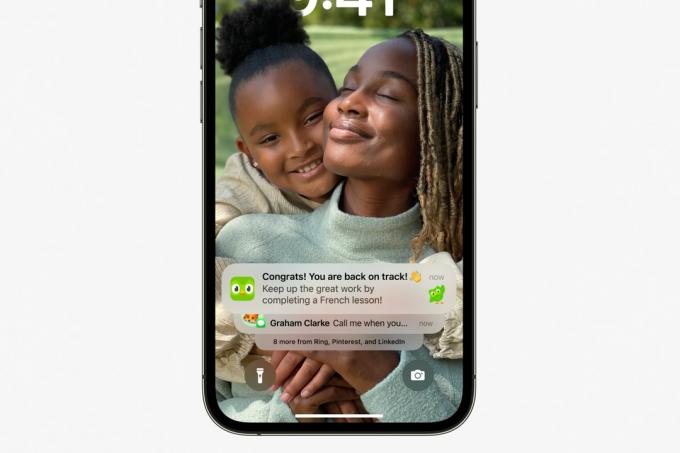
تفاحة
أخيرًا ، إذا كنت من محبي التركيز ، فيمكنك ربط التركيز به. فقط اضغط على ربط التركيز الزر الموجود أسفل واجهة تخصيص شاشة القفل. أو افتح الإعدادات> التركيز ، وحدد وضع التركيز الذي تريد ربطه ، واختره في تخصيص الشاشات.
هذه الميزة تعمل في كلا الاتجاهين! إذا دخل هاتفك في وضع التركيز هذا (يقوم تلقائيًا بتشغيل وضع السكون أثناء وقت النوم ، أو القيادة أثناء التواجد في السيارة) ، فسيتم تطبيق شاشة القفل ذات الصلة. ولكن إذا ضغطت لفترة طويلة على واجهة قفل الشاشة وقم بالتمرير لتحديد شاشة القفل هذه يدويًا ، فسيتم تمكين وضع التركيز أيضًا. لذلك ، سيتحول جهاز iPhone الخاص بك إلى شاشة قفل العمل عندما يتم تمكين وضع التركيز على العمل ، ولكن يمكنك تمكين وضع التركيز على العمل من خلال التبديل إلى شاشة القفل هذه أيضًا.
